在當今信息化的時代,電腦已經成為人們生活中不可或缺的工具之一,在使用電腦的過程中,鍵盤輸入漢字拚音是一項非常重要的技能。對於那些習慣使用拚音輸入法的人來說,掌握電腦版拚音的打字方法無疑能夠提高工作和生活的效率。怎樣在電腦上用鍵盤輸入漢字拚音呢?下麵將為大家介紹一些簡單實用的方法。無論是對於初學者還是已經掌握一定技巧的用戶來說,這些技巧都能夠幫助大家更加順利地進行拚音輸入,讓我們一起來了解吧。
方法如下:
1.將電腦開機,顯示出電腦桌麵,如下圖所示
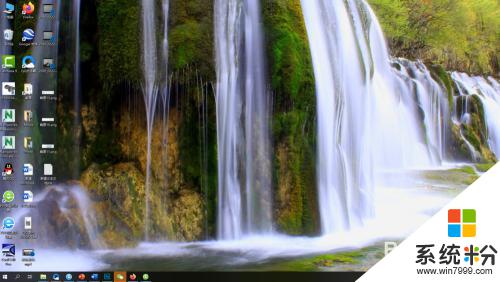
2.用鼠標指向電腦右下角的搜狗輸入法圖標,出現如圖所示
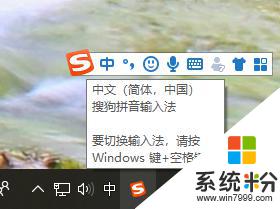
3.找到自定義狀態欄,點擊其中的鍵盤符號的輸入方式。如下圖所示

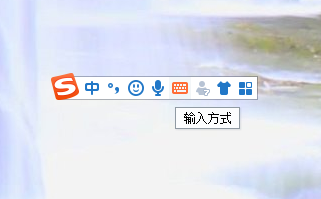
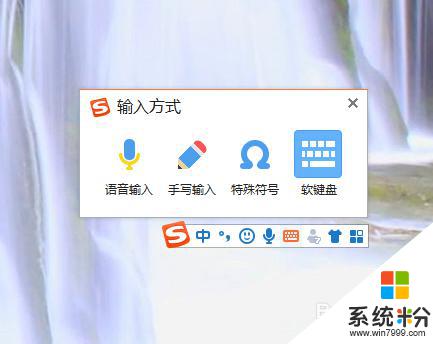
4.選擇其中的特殊符號,點擊後顯示出符號大全。如下圖所示
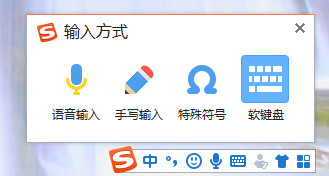

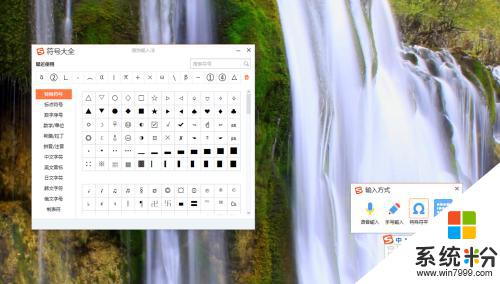
5.選擇符號大全中左列的“拚音\注音”,如下圖所示
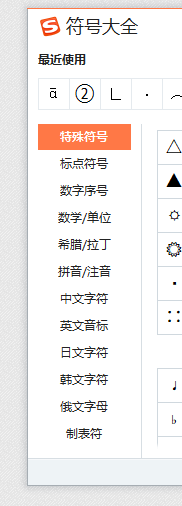
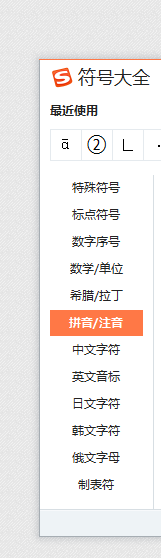
6.根據你自己的需要選擇注音,如下圖所示
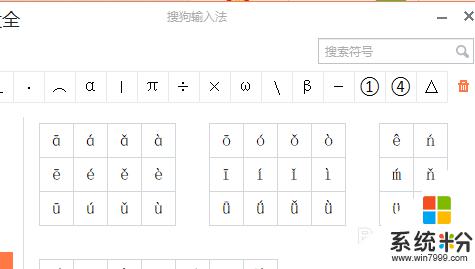
以上就是電腦版拚音如何輸入的全部內容,如果還有不清楚的用戶可以參考以上步驟進行操作,希望對大家有所幫助。
電腦軟件相關教程